如何安装uefi win8.1系统
先做好U盘启动工具,并且下载一个win7的系统镜像,可以是原版也可以是GHOST版的先进bios设置把EXIT中的os optimized defaults改为Othere Os 确认Boot下的boot mode 选择位Legacy Support 以及Boot Priority 选择为Legacy First按F10保存并退出,重启电脑插上U盘启动盘,迅速按启动项快捷键进入引导选项,选择U盘启动进入PE系统,运行Diskgenuis硬盘分区工具,选中HD0,也就是你的硬盘,删除所有分区,包括隐藏分区,点击“硬盘”右键菜单中的“转换分区列表类型为MBR格式”,自动进行MBR格式转换,完成后硬盘分区类型则变为MBR格式。然后选择快速重新分区,分两个系统分区之后先把win7系统装在第一系统分区,装完之后下载原版的win8.1免输安装秘钥的大客户中文版原版系统,完成后把win8.1原版系统装在第二系统分区,安装过程中会出现一个选项“开机自动检测以前的windows版本”打上勾,装完了就成了win7/win8双系统了。

怎么用uefi+mbr安装win8.1
uefi加mbr是不可能的,下面是UEFI+GPT分区下安装win8.1方法 1.用迅雷下载 win8.1专业版64位2.将win8.1的镜像文件解压到U盘(4G以上)注:内存卡+读卡机 也可以3.把U盘插入USB接口,修改BIOS为U盘启动,引导方式改成UPEI然后保存,重启就进入win8.1安装了!3.如果不能安装请删除所有分区4.如果不想删除所有分区就用分区软件,无损转GPT 注意:win下无损转GPT后系统报错,黑屏,无法进入系统,所以之前应该把所以东西准备好

用u盘装win8.1系统步骤
U盘安装win8.1系统步骤如下 1、制作好大白菜uefi pe启动盘之后,将win8.1 64位系统iso镜像直接复制到U盘gho目录下;怎么从u盘装win8.1系统|用u盘安装win8.1系统教程2、在支持uefi电脑上插入U盘,启动之后不停按F12或F11或Esc等快捷键,在弹出的启动项选择框中,选择识别到的U盘选项,如果有带UEFI的启动项,要选择uefi的项,回车从uefi引导启动,不是这些快捷键的电脑,参考第二点启动设置教程;怎么从u盘装win8.1系统|用u盘安装win8.1系统教程3、由于制作方式不同,有些uefi pe启动盘会直接进入pe系统,有些会先显示这个主界面,如果进入这个界面,选择【02】回车运行win8PEx64;怎么从u盘装win8.1系统|用u盘安装win8.1系统教程4、进入pe系统之后,双击桌面上的【DG分区工具】,右键选择硬盘,点击【快速分区】;怎么从u盘装win8.1系统|用u盘安装win8.1系统教程5、分区表类型选择【GUID】,也就是GPT,然后设置分区数目,设置系统盘的大小,一般50G以上,固态硬盘还需勾选【对齐分区到此扇区】,扇区默认2048即可,确定;怎么从u盘装win8.1系统|用u盘安装win8.1系统教程6、之后执行硬盘分区以及格式化过程,分区之后如图所示,gpt分区表会有ESP、MSR两个额外分区;怎么从u盘装win8.1系统|用u盘安装win8.1系统教程7、接着双击打开【大白菜PE一键装机】,GHO WIM ISO映像路径选择win8.1 x64 iso文件,然后点击下拉框,工具会自动提取win8.gho文件,选择win8.gho文件;怎么从u盘装win8.1系统|用u盘安装win8.1系统教程8、接着选择【还原分区】,选择win8.1系统安装位置,一般是C盘,u盘pe中盘符可能被占用,如果不是C盘,根据卷标【系统】或硬盘大小来选择,点击确定;怎么从u盘装win8.1系统|用u盘安装win8.1系统教程9、弹出这个对话框,勾选这些项,如果是usb3.0,可以勾选注入驱动,点击确定;怎么从u盘装win8.1系统|用u盘安装win8.1系统教程10、转到这个界面,执行win8.1系统安装部署到C盘的过程,等待进度条执行完成;怎么从u盘装win8.1系统|用u盘安装win8.1系统教程11、操作完成后,会提示电脑即将重启,点击是重启,此时拔出U盘,会自动进入这个界面,继续执行win8.1系统驱动的安装、系统配置和系统激活过程;怎么从u盘装win8.1系统|用u盘安装win8.1系统教程12、整个安装过程需要5-10分钟,在启动进入win8.1桌面之后,u盘安装win8.1过程完成。 如果你还不知道U盘怎么装win8.1系统,可以学习下这个教程,由于win8.1支持uefi启动,建议大家用uefi模式安装win8.1系统,希望对大家有帮助。
下载系统准备空u盘一个用软碟通写入镜像到u盘用u盘启动机器,按照步骤就可以安装好了
下载系统准备空u盘一个用软碟通写入镜像到u盘用u盘启动机器,按照步骤就可以安装好了

如何在UEFI+GPT模式下安装win8.1
下载相应系统镜像,准备8G或以上的U盘,使用UltraISO制作U盘启动盘。 详情参考:http://jingyan.baidu.com/article/a378c960630e61b329283045.html将主板改为纯BIOS启动,因为每个主板的BIOS界面均不同,无法一一介绍,但是设置方法大致相同。下面主要以Thinkpad E系列BIOS为例。进入BIOS的方法相信大家都知道,不同的主板按键会不相同,主要看开机的提示或者相关的说明书。真的不知道就试一下(Del,Esc ,F1-F12,Enter 等)下图为台式机UEFI BIOS。 详细参考:http://jingyan.baidu.com/article/5552ef471fbad7518ffbc983.html按F1 进入Thinkpad BIOS设置之后,依次选择“Startup“”UEFI/Legacy Boot”“UEFI Only” PS.不需要在此设置U盘启动,因为设置之后又要该回去,所以设置好纯UEFI之后,直接按F10 保存并自动重启。 电脑重启时,不断按 F12 进入启动菜单,选择U盘启动,下图因为没有插U盘,所以没有看到U盘选项,仅供参考。 系统进入到安装界面,在这里不要点击下一步,按组合键 Shift + F10 打开命令窗口。 将硬盘MRP分区表转换为GPT分区表,按照图中的提示进行操作,完成后关闭命令窗口回到语言选择窗口击下一步。 如果提示如图所示没有驱动,请尝试重新启动系统。因为转换了分区表可能驱动没有刷新过来。 如果硬件较新,可能要到官网下载好硬盘控制芯片驱动。插入存放存储控制器驱动的U盘,然后点击浏览,加载硬盘驱动。选择“自定义安装”使用系统工具完成分区,点击新建开始分区,然后填入合理的分区大小。新建第一个分区时,将自动生成三个小分区,不要删除这三个小分区,也不要看不顺眼,其中有一个分区是UEFI的启动分区,删了小分区系统就不能启动,如果有多个分区建议在此格式化,三个小分区不用手动格式化,系统自己会处理。 将硬盘分好区之后,选择分区安装系统,建议选择第一个分区(不是三个小分区)安装。因为系统寻址都是按照顺序来的,如果安排在后面的分区,一定程度上影响系统性能。按操作进行并等待系统安装完成。 参考资料:http://jingyan.baidu.com/article/b87fe19ed48ad552183568ae.html http://jingyan.baidu.com/album/d713063504112013fdf47589.html?picindex=5
方法如下: 1、进入BIOS,将启动方式改为UEFI,按下F10保存。2、电脑重新开机,按F12键进入启动菜单选择U盘启动。3、按照中文提示完成系统安装,装好系统之后安装驱动和软件。参考图文教程:http://jingyan.baidu.com/article/d713063504112013fdf47589.html
方法如下: 1、进入BIOS,将启动方式改为UEFI,按下F10保存。2、电脑重新开机,按F12键进入启动菜单选择U盘启动。3、按照中文提示完成系统安装,装好系统之后安装驱动和软件。参考图文教程:http://jingyan.baidu.com/article/d713063504112013fdf47589.html
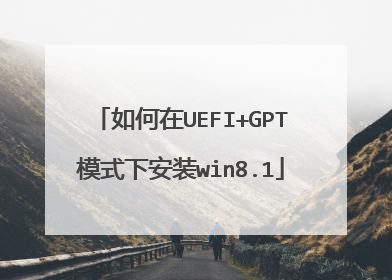
怎么用uefi模式装win8.1
硬盘安装:下载ghost系统,下载后解压,解压出来的gho文件放在非系统盘(非C)盘,ghost安装器放在桌面,其余部件不要,双击安装器---浏览---打开解压的gho文件---确定---重启---傻瓜式一体化安装---可以了。 U盘安装法:需要4G以上U盘一个,下载u盘启动制作工具,按照教程制作启动U盘,制作好以后,将gho文件放在U盘,开机按F12选择HDD-USB启动,选择PE启动。启动后双击桌面的ghost安装器,选择U盘的gho文件进行安装。win8.1系统下载http://tieba.baidu.com/p/4431780627 光盘安装法:买需要的光盘,放进光驱,打开光盘,按照操作说明安装。

